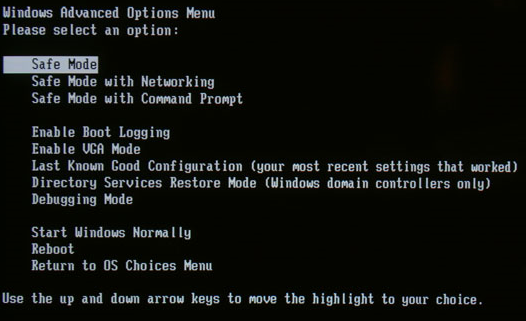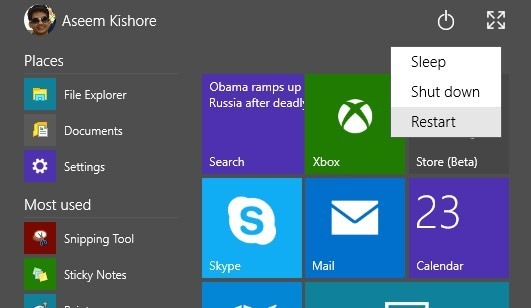Potřebujete vstoupit do nouzového režimu na počítači se systémem Windows? Pokud počítač nemůžete normálně spouštět, můžete se pokusit zadat nouzový režim, diagnostický režim pro systém Windows, který vám umožní řešit problémy, které brání normálnímu bootování.
V nouzovém režimu systém Windows načte pouze nejdůležitější služby a řidiče, aby mohla běžet. Všechna ostatní normální nastavení systému Windows a spouštěcí programy jsou vypnuta, aby uživatel mohl vyřešit problém s jejich počítačem.
V této příručce se budem zabývat kroky, Windows XP, Vista, 7, 8.1 a Windows 10.
Všimněte si, že pokud jste nainstalovali ovladač nebo nedávno provedli změnu konfigurace v počítači, zkuste zkusit "Last known good
Poslední známá dobrá konfigurace načte poslední pracovní verzi systému Windows. Je však nahrazen při každém přihlášení k počítači, takže pokud došlo k potížím, zkuste tuto možnost předtím, než se znovu přihlásíte do počítače.
V systémech Windows 8 a Windows 10 je poslední známý již není zahrnuto. Místo toho mají jiné možnosti, jako je Obnovit, obnovit (přeinstalovat), obnovit atd. Podívám se na další podrobnosti níže v části Windows 8/10.
Také si všimněte, Režim, proto si přečtěte níže uvedené popisy, abyste zjistili, který z nich je pro vás nejvhodnější.
Bezpečný režim- Základní volba, která načítá systém Windows rozhraním GUI, měli byste si vybrat při řešení problémů s počítačem.
Bezpečný režim se sítí- Pokud potřebujete přístup k internetu nebo síti v nouzovém režimu, pak je to volba. Tento režim je užitečný, když potřebujete opravit problém, který vyžaduje připojení k Internetu, abyste si mohli stáhnout aktualizace, ovladače nebo jiné soubory, které vám pomohou vyřešit váš problém.
Nouzový režim s příkazovým řádkem - Tento režim se načte pouze příkazovým řádkem MS DOS. Toto je užitečné, pokud potřebujete spustit příkaz DOS jako fixboot nebo chkdsk.
Bezpečný režim v systému Windows XP / Vista / 7
Chcete-li se dostat do nouzového režimu v systému Windows XP, Vista nebo 7, znovu spusťte počítač a poté stiskněte a podržte klávesu klávesu F8, čímž vyvoláte nabídku Rozšířené možnosti systému Windows". Přejděte dolů na "Bezpečný režim" pomocí kláves se šipkami a stiskněte Enter.
Všimněte si, že někdy, pokud stisknete a podržíte klávesu F8, některé počítače začnou pípat nepříjemně, takže v takovém případě jednoduše podržte klávesu F8 nepřetržitě během bootování.
Pokud stále nejste můžete se dostat do nouzového režimu, můžete se pokusit vypnout napájení počítače a vypnout jej a znovu zapnout. Pokud se systém Windows neočekávaně vypne, zobrazí se automaticky nabídka Pokročilé možnosti spuštění. Pokud to nefunguje, můžete si přečíst můj předchozí příspěvek na dostat se do nouzového režimu, pokud F8 nefunguje. Tato metoda však vyžaduje, abyste se mohli přihlásit do systému Windows, abyste mohli při dalším restartu spustit do bezpečného režimu.
Nouzový režim v systému Windows 8/10
V systémech Windows 8 a Windows 10 je proces přechodu do bezpečného režimu zcela odlišný. Tlačítko F8 již nefunguje, protože proces zavádění je příliš rychlý.
Jediný způsob, jak se dostat do nouzového režimu, je spuštění systému Možnosti obnovení systému, což je místo, kde můžete provádět různé úlohy při řešení problémů, včetně spuštění v nouzovém režimu.
Už jsem napsal o tom, jak spouštějte obrazovku Možnosti obnovení systému Windows 8, ale proces je pro systém Windows 10 poněkud odlišný, takže se o tom zmíním . V systému Windows 10 se můžete dostat k obrazovce možností obnovy dvěma způsoby. Za prvé můžete kliknout na nové tlačítko Start, které se vrací znovu v jiné podobě, a podržte klávesu SHIFT a klikněte na tlačítko napájení.
Zatímco držíte klávesu SHIFT, klikněte na Restart. Druhá cesta je stejná jako Windows 8, ale vypadá trochu jinak. Klikněte na tlačítko Start a poté klikněte na Nastavení, jak je uvedeno výše.
Zobrazí se dialogové okno Nastavení, které v podstatě nahrazuje dialogové okno Nastavení počítače v systému Windows 8. Zde klikněte na Aktualizovat & amp;
Nyní se objeví možnosti aktualizace vašeho počítače, vše přeinstalujte nebo restartujte v pokročilém režimu spouštění
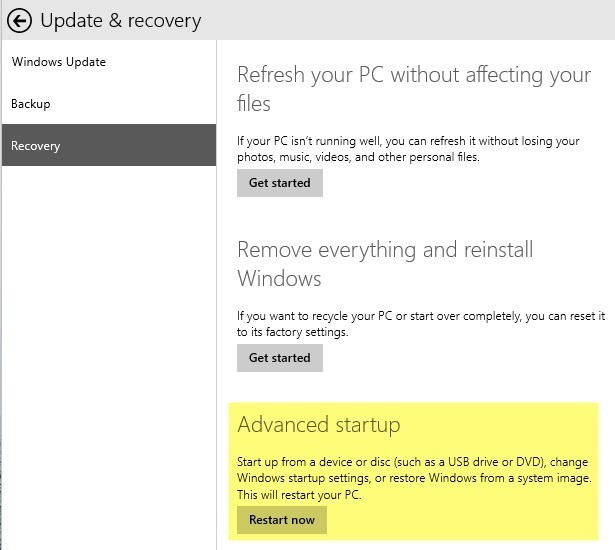
V tomto okamžiku je proces, jak se dostat do nouzového režimu v systému Windows 8 nebo Windows 10, stejný. Nyní se zobrazí tři možnosti: Pokračovat, Poradce při potížícha Vypnout počítač.
/ s>Nyní postupujte podle pokynů v článku bootování do bezpečného režimu v systému Windows 8. V zásadě kliknete na tlačítko Poradce při potížích a jdete odtud. Windows 8 a Windows 10 jsou také mnohem chytřejší než předchozí verze a zpravidla zpřístupní možnosti obnovení automaticky, pokud bude při zavádění zjištěn problém.
Pokud máte nějaké dotazy ohledně přístupu do bezpečného režimu na libovolné verzi Windows, neváhejte a vložte komentář. Užijte si!